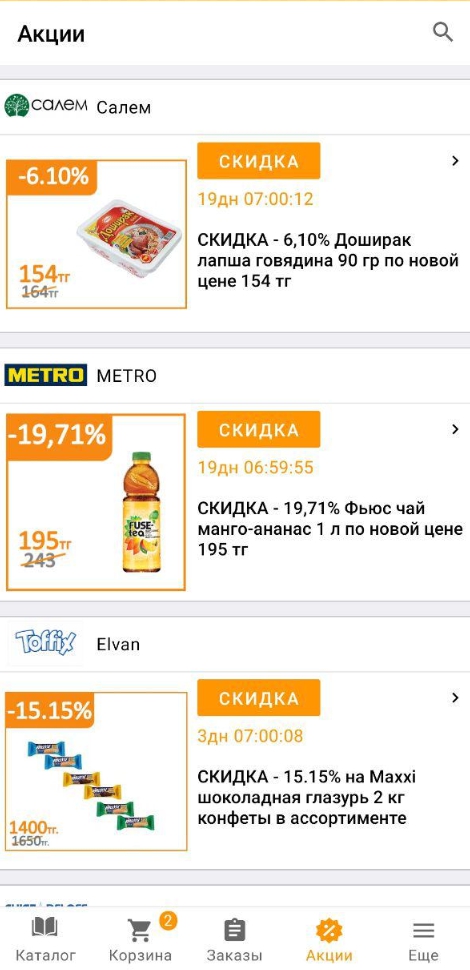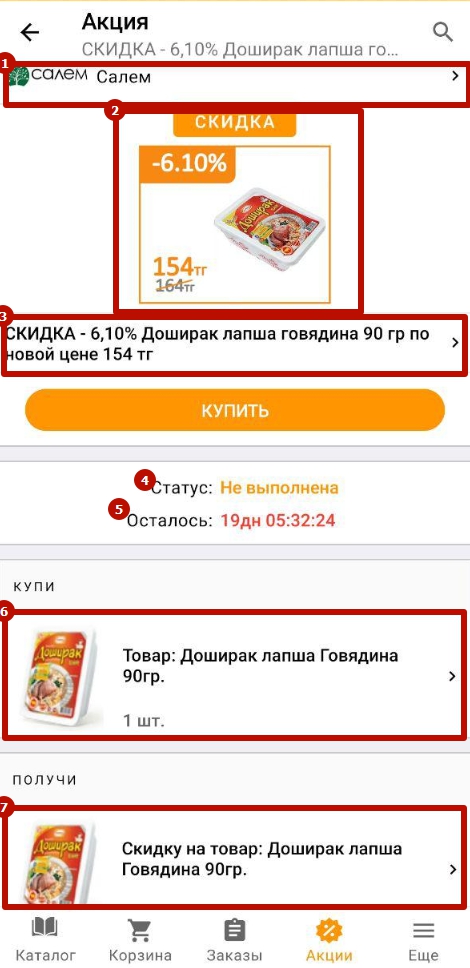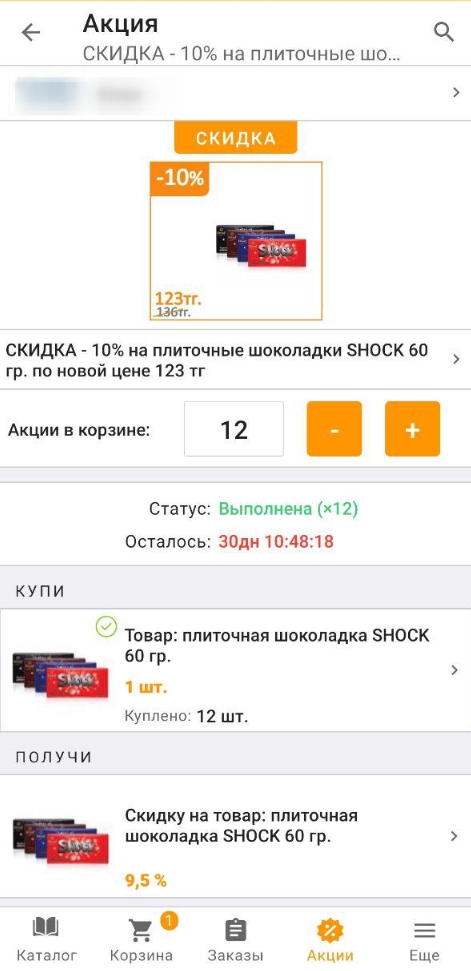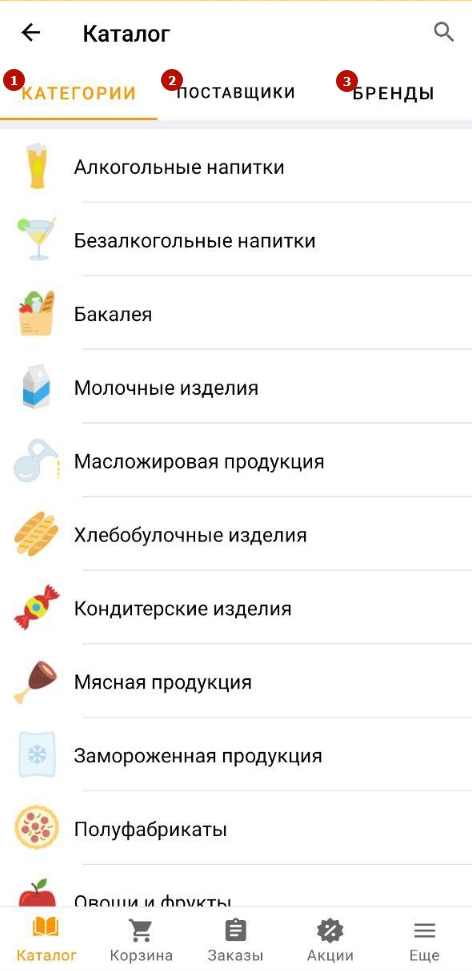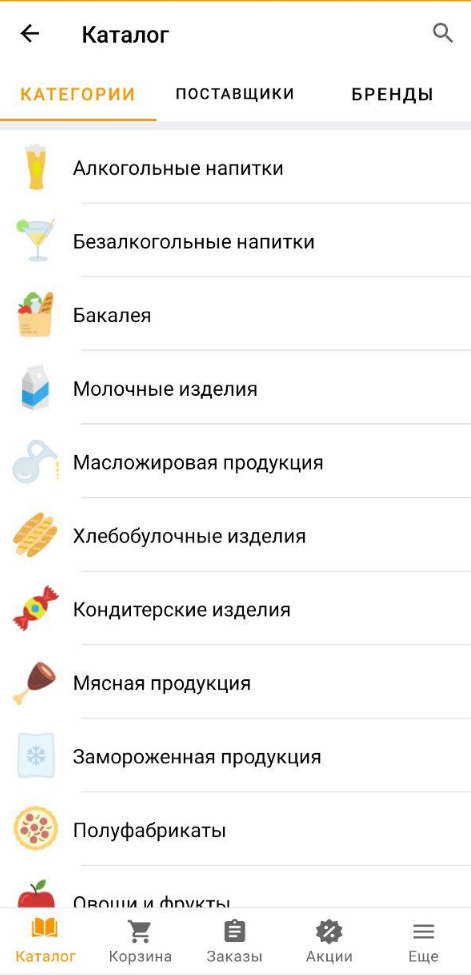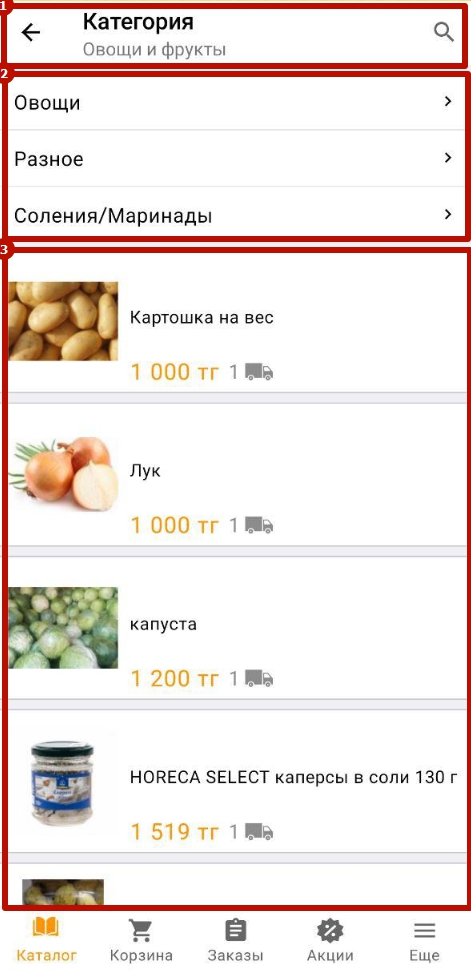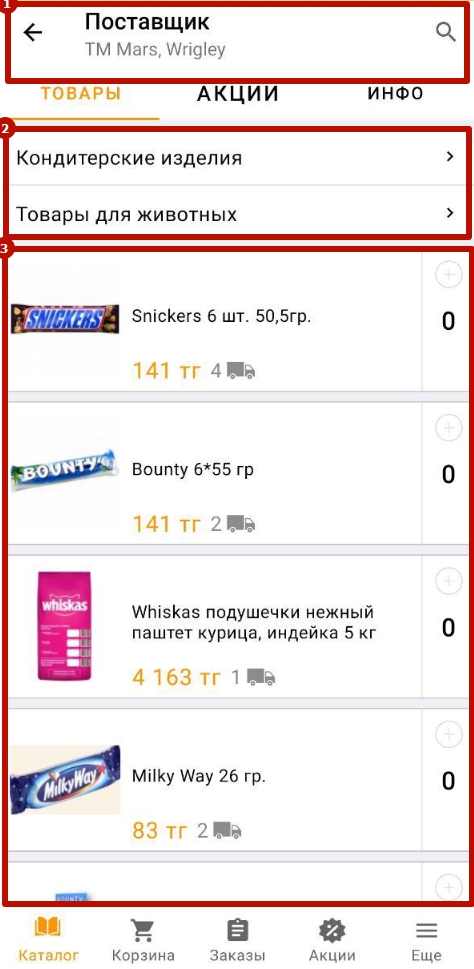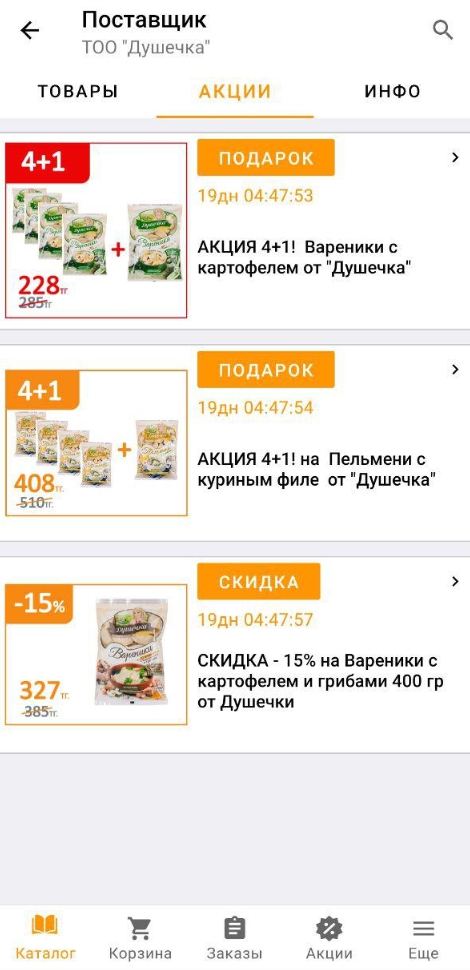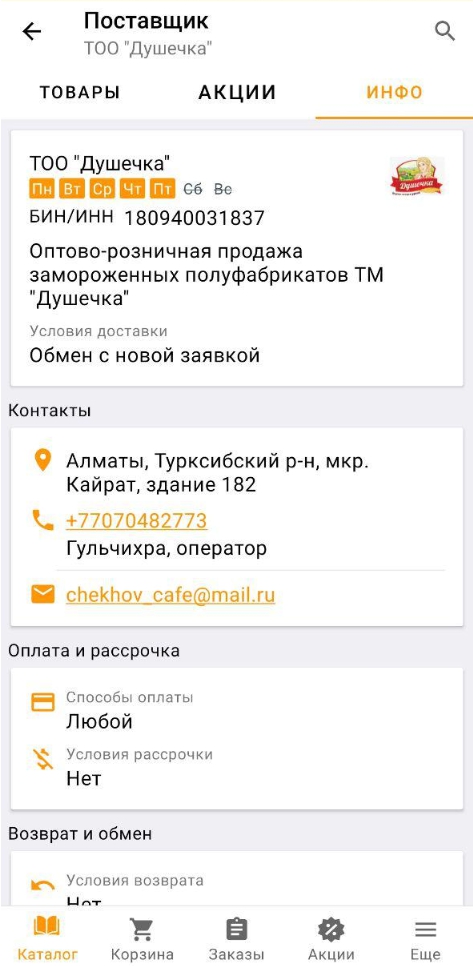Android
Содержание
Android-приложение
В данном документе собрана информация, которая будет полезна Торговой точке при работе c приложением системы заказов Smart Satu.
Авторизация
После запуска приложения необходимо ввести Логин и Пароль учетной записи и нажать кнопку Войти.
Навигационная панель
Навигационная панель позволяет осуществлять быстрый переход по разделам приложения:
- Каталог;
- Корзина;
- Заказы;
- Акции;
- Блока "Еще".
В блок "Еще" также входят разделы:
- Оборотные средства;
- Кэшбэк;
- Избранное;
- Справка по иконкам;
- Настройки.
Обратите внимание, что в зависимости от региона разделы меню могут отличаться. Кроме того, доступность некоторых функций может регулироваться компанией Smart Satu.
Акции
Для того чтобы перейти в раздел Акции, необходимо нажать на кнопку Акции в меню навигации. Раздел представлен списком акций, на каждой из которых отсчитывается время до завершения ее действия.
Для того чтобы ознакомиться с акцией, необходимо открыть ее детали. Акция состоит из:
- Поставщика, который запустил акцию;
- Изображения акции;
- Названия и описания акции;
- Блок с условиями срабатывания акции. При нажатии на товар произойдет переход к данному товару;
- Статуса выполнения акции;
- Продолжительности действия акции;
- Блок с условиями срабатывания акции. При нажатии на товар произойдет переход к данному товару;
- Блок с результатом успешного выполнения акции. При нажатии на товар произойдет переход к данному товару.
Если в условиях акции указан конкретный набор товаров, не требующий выбора, то у Вас есть возможность выполнить условия акции, нажав на кнопку Купить. Вы также можете указать, сколько раз выполнить акцию.
Каталог
Все представленные товары и продукты питания находятся в каталоге. Он структурирован по трем разделам: бренды, поставщики и категории товаров. Для перехода в Каталог нажмите на соответствующую кнопку в навигационной панели. Каталог представлен в виде трех подразделов:
- Категории;
- Поставщики;
- Бренды.
Категории
В данном разделе представлен полный список категорий и подкатегорий товаров всех доступных поставщиков. Данный блок позволяет осуществлять поиск предложений по категориям и подкатегориям.
После выбора категории раздел представлен в виде блоков:
- Наименования родительской категории;
- Выбор подкатегории - в блоке можно перейти к более детальному подбору продуктов в данной категории;
- Выбор товара - список всех товаров, входящих в родительскую категорию.
Поставщики
В данном разделе представлен реестр поставщиков, доступных в системе. После выбора необходимого поставщика отобразятся все предложения данного поставщика. Страница представлена блоками:
- Наименование поставщика;
- В блоке категорий отображаются все категории поставщика по которым представлены предложения. Можно фильтровать список предложений с помощью перехода по разным категориям.
- В блоке отображаются предложения поставщика.
На странице поставщика также можно ознакомиться с акциями данного поставщика.
Также можно ознакомиться с информацией о поставщике.